2013年8月26日 星期一
2013年8月24日 星期六
EXCEL 下拉式選單 - 多階式
EXCEL的下拉選單,大家都知道用資料驗證>>清單,這樣作下拉選單,又快速又輕鬆
之前介紹過一個二階式的下拉選單,這樣可以更輕鬆的輸入資料
而更有許多人在使用上,需要三階、四階選單,甚而更多階的下拉選單
通常參照這些清單位置,會以定義名稱來處理,這裡介紹不須定義名稱,多階式下拉選單的簡便作法
假設下圖為我們所需要輸入的表格:

每一個欄位的下拉選單,都須依照上一個選項而決定內容
而首先,我們必須先建立一個下拉選單對應的資料庫,如下圖

我們必須了解的是,EXCEL驗證清單,是不允許參照其他工作表的
所以比較簡單的作法,是將資料放在同一個工作表中,而針對對應的驗證清單,以不同的公式帶出
如下圖

各欄驗證清單公式如下
A2
=OFFSET($H$1,1,0,COUNTA(H:H)-1,1)
B2
=OFFSET(INDIRECT("H"&MATCH($A2,$H:$H,0)),0,1,1,4)
C2
=OFFSET(INDIRECT("N"&MATCH($B2,$N:$N,0)),0,1,1,3)
D2
=OFFSET(INDIRECT("S"&MATCH($C2,$S:$S,0)),0,1,1,3)
E2
=OFFSET(INDIRECT("X"&MATCH($D2,$X:$X,0)),0,1,1,4)
完成第2列的設定後,在將儲存格往下複製即可~
這樣,馬上就完成一個多階式的下拉選單了
可以參考以下附檔
http://www.FunP.Net/28199
當然,B2:E2 簡便一點,設一個公式就好
在B2的資料驗證清單,利用以下公式
=OFFSET(INDIRECT("R"&MATCH(A2,OFFSET($A$1,,MATCH(A$1,$H$1:$AB$1,)+6,100,1),0)&"C"&MATCH(A$1,$H$1:$AB$1,)+7,),0,1,1,4)
再將B2複製到B2:E10 這樣也可以囉~
可以參考以下附檔
http://www.FunP.Net/574188
因為多階式清單的資料庫,通常很多資料,與輸入表單放在同一個工作表,總會有很混亂的感覺
因此通常會將多階式清單的資料庫放在其他的工作表,再利用定義名稱設定來引用
這裡介紹一個不用定義名稱的方法,但是公式可會複雜多了~
假設輸入表單在"MENU"工作表,表單資料在"DATA"工作表,如下圖


則
MENU!A2驗證公式為
=INDIRECT("DATA!A2:A10")
B2
=OFFSET(INDIRECT("DATA!A1"),MATCH(A2,INDIRECT("DATA!A:A"),)-1,1,1,3)
C2
=OFFSET(INDIRECT("DATA!G1"),MATCH(B2,INDIRECT("DATA!G:G"),)-1,1,1,3)
D2
=OFFSET(INDIRECT("DATA!L1"),MATCH(C2,INDIRECT("DATA!L:L"),)-1,1,1,3)
E2
=OFFSET(INDIRECT("DATA!Q1"),MATCH(D2,INDIRECT("DATA!Q:Q"),)-1,1,1,3)
與之前一樣,第二列設訂完成後,再往下複製即可完成~
可以下載以下附件參考~
http://www.FunP.Net/122712
如果嫌棄這樣逐一設定太麻煩,B2:E2 也可以用一個公式來設定,
不過這得挑戰您對公式函數的運用能力了
B2:E10
=OFFSET(INDIRECT("DATA!A1"),MATCH(A2,OFFSET(INDIRECT("DATA!A1"),,MATCH(A$1,INDIRECT("DATA!$1:$1"),)-1,100,1),)-1,MATCH(A$1,INDIRECT("DATA!$1:$1"),),1,3)

參考檔案~
http://www.FunP.Net/412720
以上介紹為不使用定義名稱時,多階式下拉選單作法
其重點多在公式函數的運用,當驗證清單跨工作表時,常常必須使用定義名稱,來簡化公式
以後有機會在來介紹包含定義名稱的多階式下拉選單吧~
http://tw.myblog.yahoo.com/vincent-excel/article?mid=2217&sc=1
之前介紹過一個二階式的下拉選單,這樣可以更輕鬆的輸入資料
而更有許多人在使用上,需要三階、四階選單,甚而更多階的下拉選單
通常參照這些清單位置,會以定義名稱來處理,這裡介紹不須定義名稱,多階式下拉選單的簡便作法
假設下圖為我們所需要輸入的表格:

每一個欄位的下拉選單,都須依照上一個選項而決定內容
而首先,我們必須先建立一個下拉選單對應的資料庫,如下圖

我們必須了解的是,EXCEL驗證清單,是不允許參照其他工作表的
所以比較簡單的作法,是將資料放在同一個工作表中,而針對對應的驗證清單,以不同的公式帶出
如下圖

各欄驗證清單公式如下
A2
=OFFSET($H$1,1,0,COUNTA(H:H)-1,1)
B2
=OFFSET(INDIRECT("H"&MATCH($A2,$H:$H,0)),0,1,1,4)
C2
=OFFSET(INDIRECT("N"&MATCH($B2,$N:$N,0)),0,1,1,3)
D2
=OFFSET(INDIRECT("S"&MATCH($C2,$S:$S,0)),0,1,1,3)
E2
=OFFSET(INDIRECT("X"&MATCH($D2,$X:$X,0)),0,1,1,4)
完成第2列的設定後,在將儲存格往下複製即可~
這樣,馬上就完成一個多階式的下拉選單了
可以參考以下附檔
http://www.FunP.Net/28199
當然,B2:E2 簡便一點,設一個公式就好
在B2的資料驗證清單,利用以下公式
=OFFSET(INDIRECT("R"&MATCH(A2,OFFSET($A$1,,MATCH(A$1,$H$1:$AB$1,)+6,100,1),0)&"C"&MATCH(A$1,$H$1:$AB$1,)+7,),0,1,1,4)
再將B2複製到B2:E10 這樣也可以囉~
可以參考以下附檔
http://www.FunP.Net/574188
因為多階式清單的資料庫,通常很多資料,與輸入表單放在同一個工作表,總會有很混亂的感覺
因此通常會將多階式清單的資料庫放在其他的工作表,再利用定義名稱設定來引用
這裡介紹一個不用定義名稱的方法,但是公式可會複雜多了~
假設輸入表單在"MENU"工作表,表單資料在"DATA"工作表,如下圖


則
MENU!A2驗證公式為
=INDIRECT("DATA!A2:A10")
B2
=OFFSET(INDIRECT("DATA!A1"),MATCH(A2,INDIRECT("DATA!A:A"),)-1,1,1,3)
C2
=OFFSET(INDIRECT("DATA!G1"),MATCH(B2,INDIRECT("DATA!G:G"),)-1,1,1,3)
D2
=OFFSET(INDIRECT("DATA!L1"),MATCH(C2,INDIRECT("DATA!L:L"),)-1,1,1,3)
E2
=OFFSET(INDIRECT("DATA!Q1"),MATCH(D2,INDIRECT("DATA!Q:Q"),)-1,1,1,3)
與之前一樣,第二列設訂完成後,再往下複製即可完成~
可以下載以下附件參考~
http://www.FunP.Net/122712
如果嫌棄這樣逐一設定太麻煩,B2:E2 也可以用一個公式來設定,
不過這得挑戰您對公式函數的運用能力了
B2:E10
=OFFSET(INDIRECT("DATA!A1"),MATCH(A2,OFFSET(INDIRECT("DATA!A1"),,MATCH(A$1,INDIRECT("DATA!$1:$1"),)-1,100,1),)-1,MATCH(A$1,INDIRECT("DATA!$1:$1"),),1,3)

參考檔案~
http://www.FunP.Net/412720
以上介紹為不使用定義名稱時,多階式下拉選單作法
其重點多在公式函數的運用,當驗證清單跨工作表時,常常必須使用定義名稱,來簡化公式
以後有機會在來介紹包含定義名稱的多階式下拉選單吧~
http://tw.myblog.yahoo.com/vincent-excel/article?mid=2217&sc=1
火星人的天空之城: Excel-使用多層下拉式清單結構輸入資料(進階)
火星人的天空之城: Excel-使用多層下拉式清單結構輸入資料(進階): 前一篇文章提到:使用多層下拉式清單結構輸入資料(基礎) 參考網址: http://isvincent.blogspot.com/2010/06/excel_25.html 這次要來練習:不需要每個年級都定義一個名稱,而是要以整個基本資料表為單位來查詢。 ...
火星人的天空之城: Excel-使用多層下拉式清單結構輸入資料(基礎)
火星人的天空之城: Excel-使用多層下拉式清單結構輸入資料(基礎): 在Excel中輸入資料,如果完全以Key In方式輸入,除了耗費較多時間之外,還可能打錯字。所以如果能以選取方式來輸入資料,應該可以改善這些問題。解決這個問題,利用資料驗證、INDIRECT函數和定義名稱,可以很簡單的解決。 假設要有三個年級,每個年級的班級名稱都不相同,規則...
2013年8月12日 星期一
BarCodeReader
With BarCodeReader you can give to your robot the capability to read a bar code and perform some operation according to the value of the code read.
Bar code reader is written in the NXT-G environment to give to everyone the possibility to use it in its project.
Following these simple steps you can realize your own barcode driven robot!
Support this project:Don't forget to e-mail your impression for this project to claudio.ditursi@multimatica.it
Bar code reader is written in the NXT-G environment to give to everyone the possibility to use it in its project.
Following these simple steps you can realize your own barcode driven robot!
- Equip your explorer robot with the light sensor pointed to the floor to a distance of 1,0 -1,5 cm from it (see close up in gallery).
- Download the BarCodeReader block and save it under your my blocks directory (usually C:\Documents and Settings\
\Documents\LEGO Creations\MINDSTORMS Projects\Profiles\Default\Blocks\My Blocks) - Download the Excel file containing the bar code and print them or make your own barcodes following these simple rules.
- Make your project using the BarCodeReader block with input in NumOfBar plug of number of black strips of your code -1. If you use the BarCode.xls file downloaded from this site, the right value is 5. Read the page Technical Informations for furter informations.
- Optionally, you can download the GetStarted sample project (remember to copy the BarCodeReader block in the right position -see step 2)
In this case remember that the right sheet to use is the one labeled 23-30. - A black bar is recognized if the ligth sensor read a value < 45. A Value >=45 is interpreted as a white bar. Before launch the program place the light sensor of the robot in a black and in a white area. If the black value or the white area are near to the trigger value of 45 take the right action:
- move the light sensor a litlle up or down;
- make a more darker print of the barcode;
-change the trigger value by editing the barcode.rbt block. (Advanced user only).
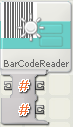 |  |  |  |  |  |
Support this project:Don't forget to e-mail your impression for this project to claudio.ditursi@multimatica.it
訂閱:
意見 (Atom)



